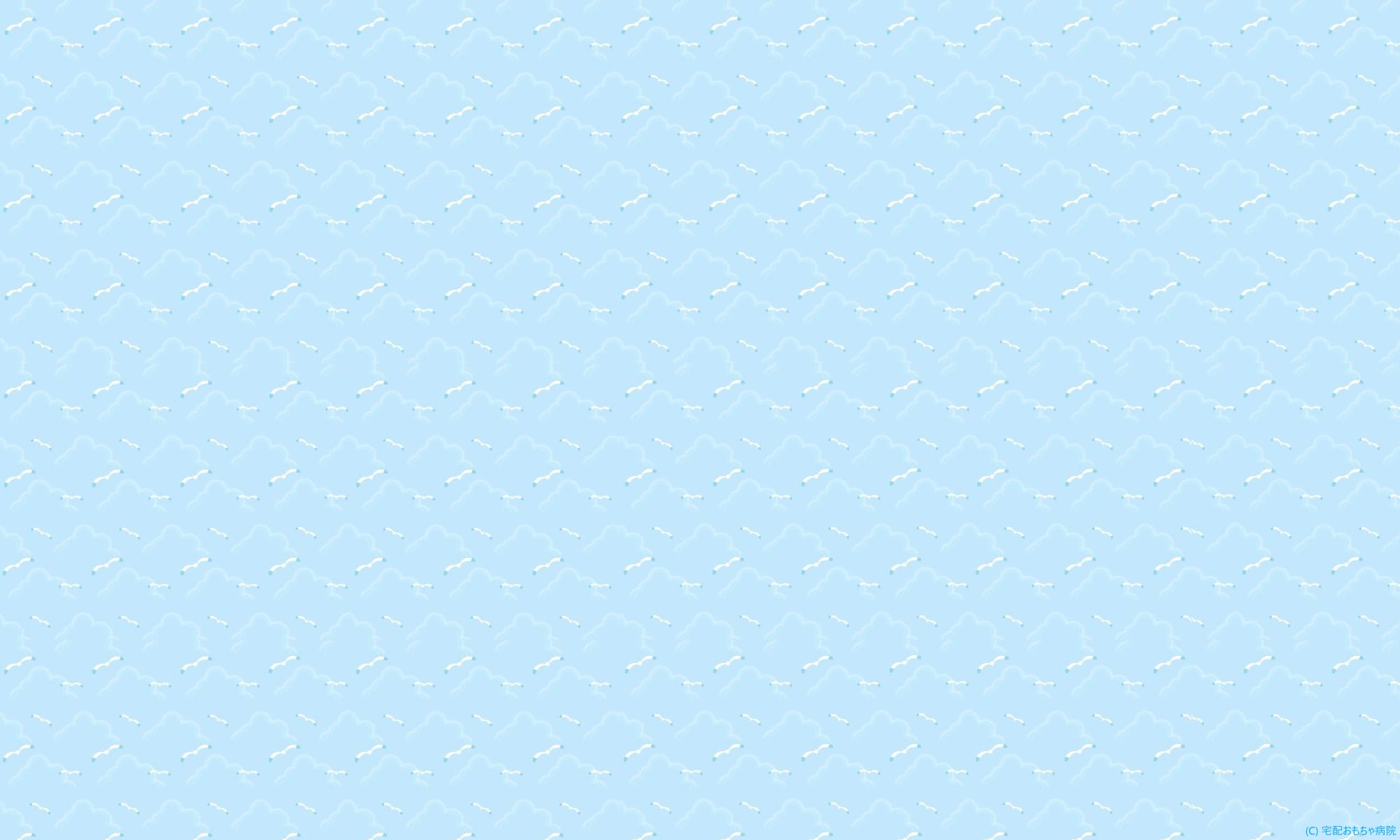先日、当医院のホームページで掲載している画像が、どこかわけのわからないまとめサイトに掲載されているのを発見しました。
まぁ、そうカッカなさるなということもありますが、微力ながらも画像に透かしを入れて権利は主張し無断転載を抑制できればと思いました。
さて、Wordpressには、画像に自動で透かし機能を提供してくれるプラグインがあるので、適用してみたいと思いますが、これがまぁたいへんであったというお話です。。
サーバーにアーカイブされている、過去のアップロード済み画像と、今後新規にアップする画像には、自動でコピーライトの透かしが入るようします。
調べてみると、Easy WatermarkというプラグインとImage Watermarkというのがあります。
詳しく調べずに、Easy Watermarkというプラグインでと導入を開始したのですが、かなりの泥沼にはまり込んでしまい、作業を完了するのに、3日位掛かってしまったという、とてもEasyじゃなかったというお話です。
まず、このEasy Watermarkを導入するにあたり、以下の点を理解していないとえらい目にあいます。
先ず、前準備として以下の認識が必要です。
- テキストや画像で透かしを入れることができますが、舶来品なので、日本語テキストでコピーライトを入れることはできません。日本語を設定すると、文字化けの嵐になります。
- 日本語のコピーライトを設定する場合は、透過性GIF画像で日本語を画像として入れ込むことになります。
- この透過性GIFもPhotoshopなどあれば、サクッとつくれるのですが、Windows10標準ソフトで対応するとなると、作成できるソフトと方法が限られます。
- 透過性GIFは、Windows10では、3Dペイントを使用して2D画像として作成します。
何だかんだで、1,2時間掛かってコピーライト画像が、出来上がりました。

次に、コピーライト画像が出来上がっても、油断できません。ここからが、もうたいへんな事態でした。
WordPressで画像をブログにアップすると、もちろんですが、サーバーの所定のフォルダにファイルがアップロードされHTMLのリンクが、自動で挿入されリンクされます。どこにどのようなファイルがアップされリンクされているかは、ユーザは、認識せずに利用しますが、これが仇になってしまいます。
ここがポイントです。
過去に既に掲載している、画像に関しては、Easy Watermarkは、この画像の書庫を検索して一斉変換をしてくれます。たぶんここが、Easyになるはずでしたが、とてもじゃないけど、Easyではありませんでした。
知らんかったポイント①
WordPressは、頻繁にバージョンがアップされますが、バージョン5.4から画像の一辺が、2500以上のピクセル画像においては、自動でスケーリングされてしまいます。自分は、これを知りませんでした。
後で分かったのですが、自分の場合は、ファイル名の末尾に-1024×577.jpgのように1024×577に縮小してファイル名をリネームして保存し、HTMLにもそのファイル名でリンクを張ります。
これを知らずに、Easy Watermarkをインストールして、Toolタブから過去の画像に一括で透かしを入れようと、途中で思わぬエラーで透かし入れが止まります。
知らんかったポイント②
Easy Watermarkは、1辺が、4Mピクセルより大きい画像には、透かしを入れることができません。それを知らずに一括透かし入れを実行したのですが、何がエラーなのかも知らされずに、なんでだ?となりました。
いろいろ調べたところ、該当画像サイズが大きいことに気づき、試しに画素を落としてあげたところ、無事透かし入れが成功することが分かり、どうも1辺が、4Mピクセルより大きい画像には、透かし入れができないようでした。
ここからが、たいへんな作業のはじまり~はじまり~。
メディアメニューのライブラリにて、該当画像を一続き探して画素を落としてもいいのですが、該当画像もそんなに多くはないだろうと高を括って、一括透かし入れをして、エラーの画像の画素を落とし、また一括透かし入れをしてエラーの画像の画素を落としてという繰り返すを4,5回やっていました。
画像の数が、3000を超えていたのですが、空いた時間を見つけて3日位やってました。
因みに、一括で透かし入れを行いエラーが起きて再度一括で透かし入れを再実行すると、成功した画像の透かし入れは、再度行われずにサクサク進んでいるようです。ですが、毎度1番の画像からカウントアップがされます。
ここで、心が折れそうになります。😿
この画素を落とす作業は、メディアメニューのライブラリの機能で行いますが、実施にちゃんと透かしが入ったかは、都度確認します。
ここで、不思議な事態が起きていることに気づきます。
知らんかったポイント③
あれ!?ブログ記事の画像のリンクが切れているページが散見されるぞ?
そうなんです。所々で画像のリンクが切れて表示されていない記事があるのです。その全ての画像で『alt属性が指定されていません。ファイル名xxx』と出ています。
そうなんです。Easy Watermarkは、透かしを入れる際にファイル名を変更しているのです。
後で調べて分かったのですが、知らんかったポイント①にあった、ファイル名の-1024×577が、-scaledという文字に置き換わっているのです。それで、画像のリンクが切れておりました。しかもそれは、全ての画像ではなく、ある一部の画像のみに起きておりました。※原因不明
ここで、同じような事態に遭遇した、諸先輩のお力をお借りしたく、こちらの記事にたどり付きました。
ほぼ同じような事態に遭遇されておられ、画像のファイル名の置き換えに、Search Regexという、HTML中の任意の文字を一括変換できるプラグインを適用しておられました。
自分の早速、このプラグインをインストールしたのですが、自分の場合は、全画像ファイルのファイル名にある”-1024×577″というファイル名の文字ではなく、ある一部の画像ファイルだけでリンク切れが起きておりますので、とても厄介えでした。
※恐らくですが、Wordpress 5.4に更新したタイミングと何か関係していそうですが、不明です。
さて、ここまで作業を進めておりますので、もう後戻りはできませんので、自力で対応しました。
まず、インストールした、Search Regexで”-1024×577.jpg”を検索しヒットする画像の一覧を取得します。
自分の場合は、100件程がヒットしました。この程度なら、一つづつチェックもできそうでしたので、地道に一つづつ各ページを確認し、画像のリンク切れが出ていないかを確認しました。
そうすると、半数の50件程でリンク切れが発生しておりました。残りの半数は、画像のリンク切れは発生しておりませんでした。今だ理由は、不明。
画像ファイルの”xxx-1024×577.jpg”部分を”xxx-scaled.jpg”に置換してやれば解決できます。
地道な作業の甲斐もあってとりあえず、時間はかなり掛かりましたが、画像保管庫の画像の全てにコピーライトを入れることと、その画像が無事記事にリンクできるところまでできました。
ここで新たな事態を発見します。
知らんかったポイント④
背景透過GIF画像に透過GIFのコピーライトを入れると、背景が真っ黒になる。
ホームページのロゴなどの背景透明のGIF画像に透過GIFを入れるとNGのようです。仕方ないので、ロゴには、コピーライトを入れるのを断念しました。
分かった教訓
ブログ用の画像は、640×362位の小さい画像で十分で、この画素で当初からホームページを立ち上げていれば、問題の半分は起きなかったかもしれません。
また、透かしを入れのようなプラグインを利用する際は、事前にできるだけ情報取集していれば、途中で心折れそうにならずに済んだのかもしれません。
本記事を見ている方へのお力になればと思います。